三种模式只有一般指令模式可以与编辑、命令行界面切换,编辑模式与命令行界面之间并不能切换的!
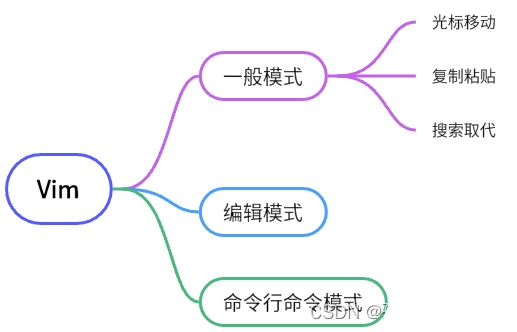
一般指令模式
光标移动
| 按键 | 说明 |
|---|
| h 或 ← | 光标向左移动一个字符 |
| j 或 → | 光标向右移动一个字符 |
| k 或 ↑ | 光标向上移动一个字符 |
| l 或 ↓ | 光标向下移动一个字符 |
| 想要进行多次移动的话,例如向下移动 30 列,可以使用 “30j” 或 “30↓” 的组合按键 |
| [Ctrl] + [f] | 屏幕“向下”移动一页,相当于 [Page Down]按键 |
| [Ctrl] + [b] | 屏幕“向上”移动一页,相当于 [Page Up] 按键 (常用) |
| [Ctrl] + [d] | 屏幕“向下”移动半页 |
| [Ctrl] + [u] | 屏幕“向上”移动半页 |
| + | 光标移动到非空白字符的下一行 |
| - | 光标移动到非空白字符的上一行 |
| n[space] | 例如 20[space] 则光标会向后面移动 20 个字符距离 |
| 0 或 [Home] | 移动到这一行的最前面字符处 |
| $ 或 [End] | 移动到这一行的最前面字符处 |
| H | 光标移动到屏幕最上方行的第一个字符 |
| M | 光标移动到屏幕最下方行的第一个字符 |
| L | 光标移动到屏幕中央行的第一个字符 |
| G | 光标移动到这个文件的最后一行 |
| nG | n 为数字。移动到这个文件的第 n 行 |
| gg | 移动到这个文件的第一行,相当于1G |
| n[Enter] | n为数字。向下移动n行 |
复制、粘贴与删除
| 按键 | 说明 |
|---|
| x、X | x 为向后删除一个字符 (相当于 [del] 按键), X 为向前删除一个字符(相当于 [backspace] 亦即是倒退键) |
| nx | n 为数字,连续向后删除 n 个字符 |
| dd | 删除光标所在的那一行 |
| ndd | 删除光标所在的向下n行 |
| d1G | 删除光标所在到第一行的所有数据 |
| dG | 删除光标所在到最后一行的所有数据 |
| d$ | 删除光标所在处到该行的最后一个字符 |
| d0 | 删除光标所在处到该行的第一个字符 |
| yy | 复制光标坐在的那一行 |
| nyy | 复制光标所在的向下n行 |
| y1G | 复制光标所在到第一行的所有数据 |
| yG | 复制光标所在到最后一行的所有数据 |
| y$ | 复制光标所在处到该行的最后一个字符 |
| y0 | 复制光标所在处到该行的第一个字符 |
| p、P | p 为将已复制的数据在光标下一列贴上,P 则为贴在光标上一列 |
| J | 将光标坐在行与下一行合并为同一行 |
| c | 重复删除多个数据 |
| u | 复原前一个动作 |
| [Ctrl]+r | 重做上一个动作 |
搜索与替换
| 按键 | 说明 |
|---|
| /word | 向光标之下寻找一个名称为 word 的字串 |
| ?word | 向光标之上寻找一个名称为 word 的字串 |
| n | 这个 n 是英文按键。代表“重复前一个搜寻的动作” |
| N | 这个 N 是英文按键。为“反向”进行前一个搜寻动作。 |
| :n1,n2s/word1/word2/g | n1 与 n2 为数字。在第 n1 与 n2 行之间寻找 word1 这个字串,并将该字串取代为 word2 |
| :1,$s/word1/word2/g | 从第一列到最后一列寻找 word1 字串,并将该字串取代为 word2 |
| :1,$s/word1/word2/gc | 从第一列到最后一列寻找 word1 字串,并将该字串取代为 word2 !且在取代前显示提示字符给使用者确认 (confirm) 是否需要取代! |
编辑模式
| 按键 | 说明 |
|---|
| i,I | 进入插入模式(Insert mode):i 为从目前光标所在处插入, I 为在目前所在列的第一个非空白字符处开始插入 |
| a,A | 进入插入模式(Insert mode):a 为从目前光标所在的下一个字符处开始插入, A 为从光标所在行的最后一个字符处开始插入 |
| o,O | 进入插入模式(Insert mode):o 为在目前光标所在的下一行处插入新的一行; O 为在目前光标所在处的上一行插入新的一行 |
| r,R | 进入取代模式(Replace mode):r 只会取代光标所在的那一个字符一次;R会一直取代光标所在的文字,直到按下 ESC 为止; |
| [Esc] | 退出编辑模式 |
此外,vim 也有像 vscode 或者 sublime 的关键词补全功能,甚至有过之而无不及,具体如下:
在编辑模式下按下Ctrl+x,进入^x模式,屏幕下方出现
-- ^X mode (^]^D^E^F^I^K^L^N^O^Ps^U^V^Y)
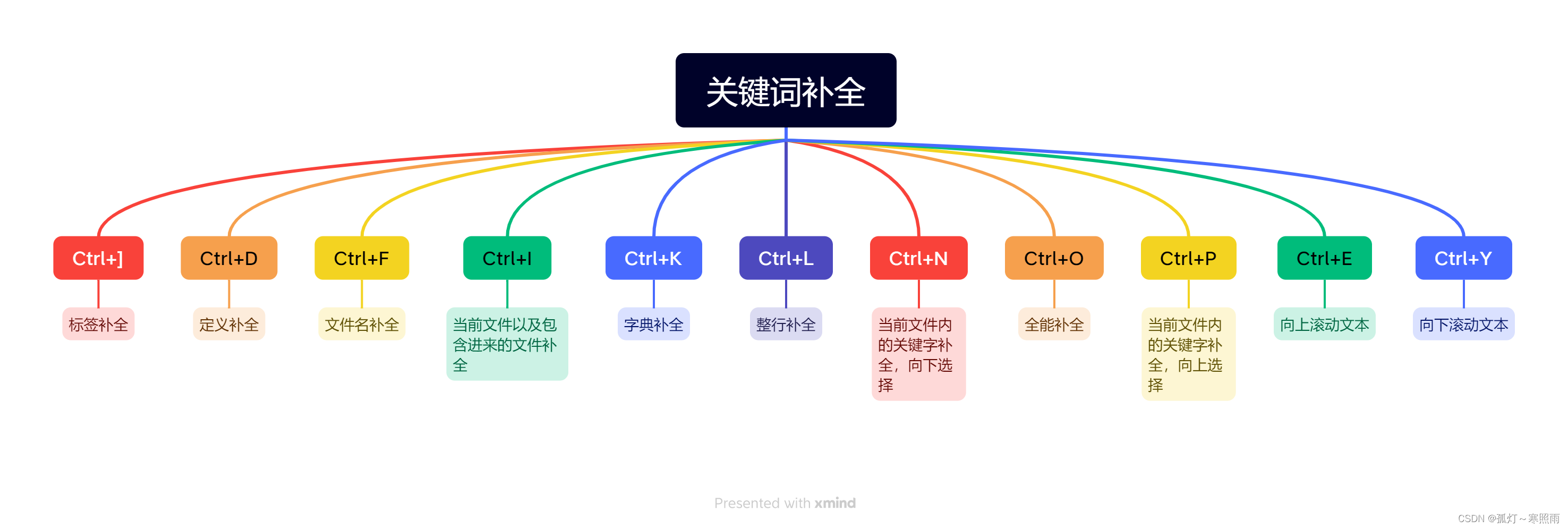
命令行命令模式
| 按键 | 说明 |
|---|
| :w | 将编辑的数据写入硬盘文件中 |
| :w! | 若文件属性为“只读”时,强制写入该文件,最终写入与对该文件的权限有关 |
| :q | 离开vim |
| :q! | 若曾修改过文件,又不想储存,使用 ! 为强制离开不储存盘案 |
| :wq | 储存后离开,若为 :wq! 则为强制储存后离开 |
| ZZ | 若文件没有更动,则不储存离开,若文件已经被更动过,则储存后离开 |
| :w [filename] | 将编辑的数据储存成另一个文件(类似另存新文件) |
| :r [filename] | 在编辑的数据中,读入另一个文件的数据。亦即将 “filename” 这个文件内容加到光标所在行后面 |
| :n1,n2 w [filename] | 将 n1 到 n2 的内容储存成 filename 这个文件。 |
| :set nu | 显示行号 |
| :set nonu | 取消显示行号 |
暂存盘
暂存盘就是一个swp文件:vim 会在与被编辑的文件的目录下,创建一个名为 .filename.swp 的文件,记录了vim操作。如果系统因为某些原因断线了, 导致编辑的文件还没有储存,可以根据 .filename.swp 进行恢复。
由于 vim 的工作被不正常的中断,导致暂存盘无法借由正常流程来结束, 所以暂存盘就不会消失,而继续保留下来。如若再次进行编辑,则会出现如下界面:
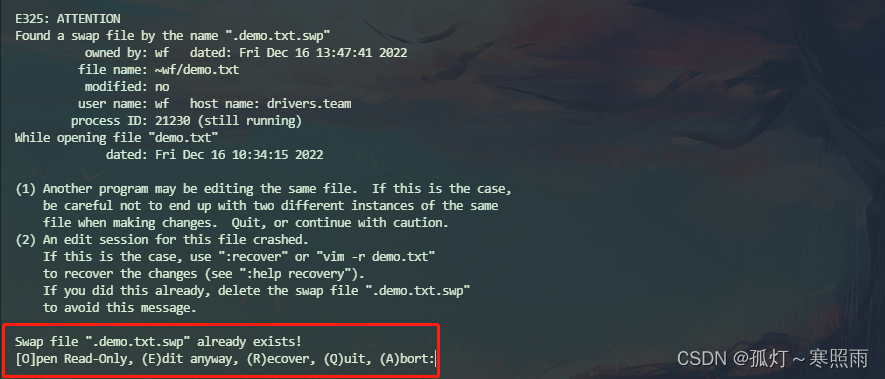
由于暂存盘存在的关系,因此 vim 会主动的判断你的这个文件可能有些问题,问题的具体内容和解决方案上图中的(1)和(2)已经说明,此处不再赘述。接下来主要讨论后续的操作。
有六个可用的按键操作:
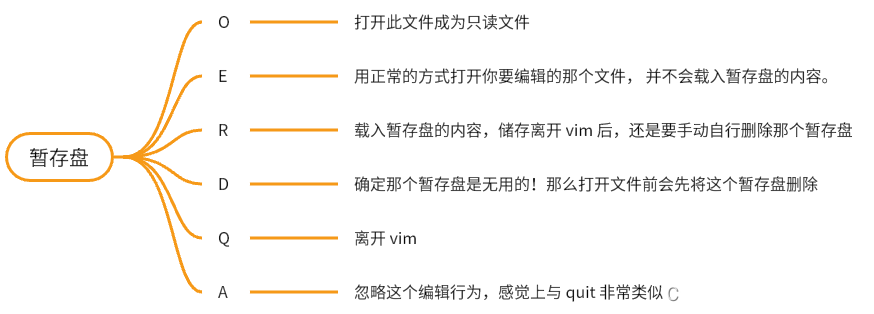
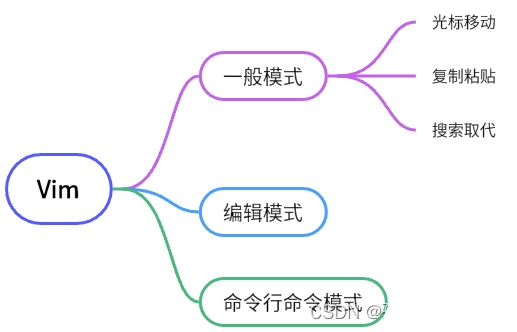
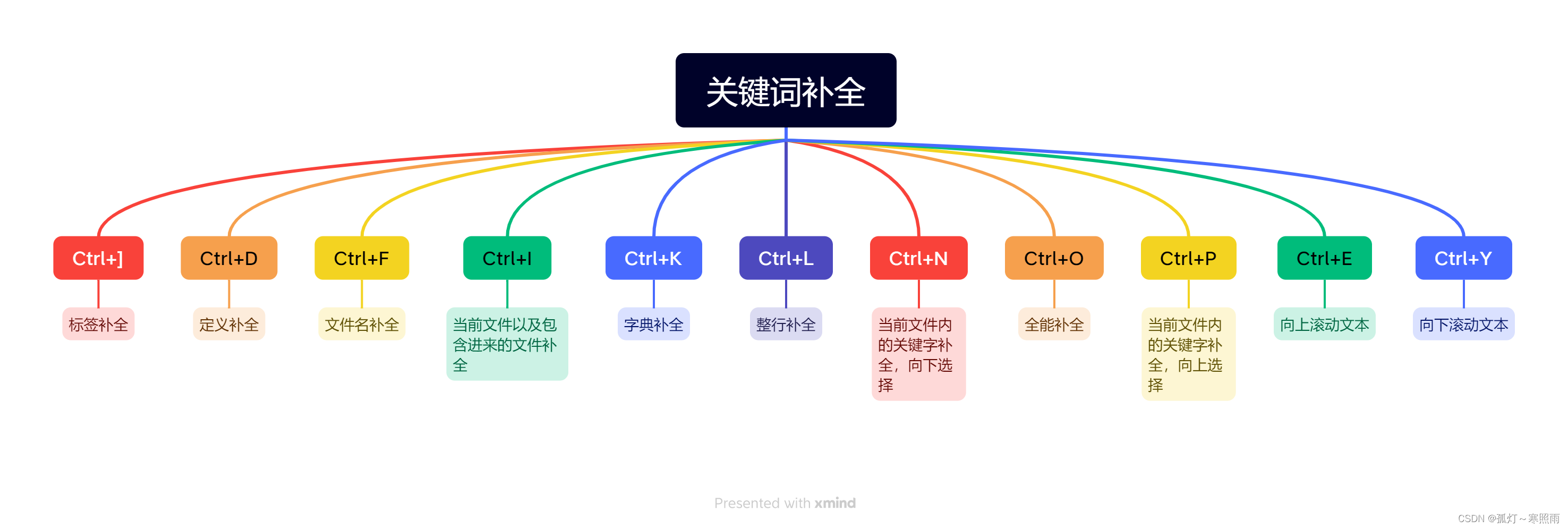
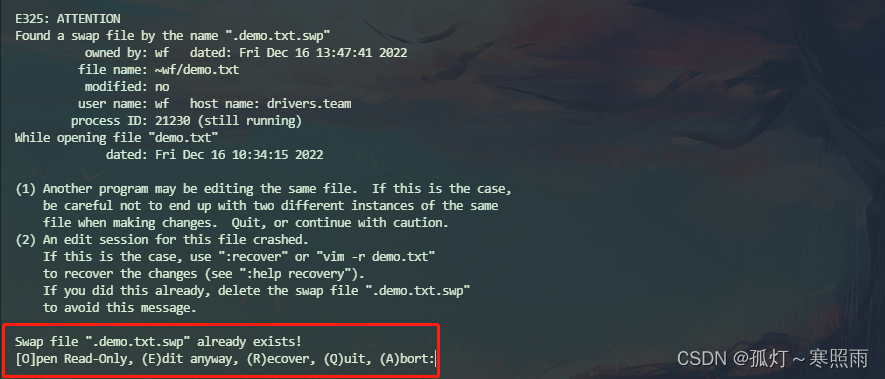
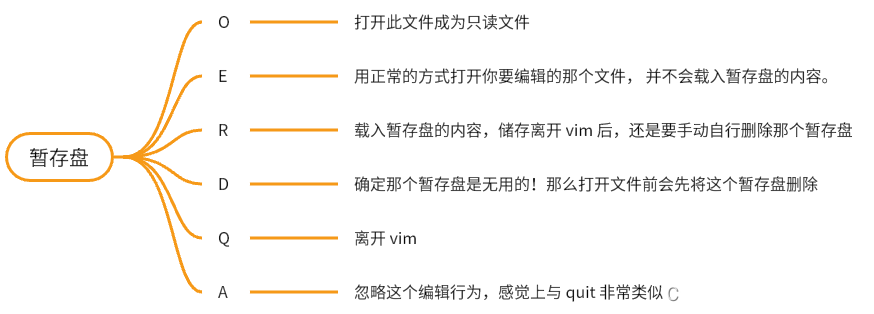























 6770
6770











 被折叠的 条评论
为什么被折叠?
被折叠的 条评论
为什么被折叠?










